如何在Excel表格中批量取消超链接
摘要:表格中取消超链接的方法非常简单,我们只需选中链接后单击右键,然后在弹出菜单中选择“取消超链接”即可。但如果表格中出现...
表格中取消超链接的方法非常简单,我们只需选中链接后单击右键,然后在弹出菜单中选择“取消超链接”即可。但如果表格中出现了大量的超链接,我们又该如何取消呢?若一个一个的手动去取消那就太浪费时间了,有什么好的法子可以一次性将这些超链接全部取消呢?这里Word联盟告诉大家一个好方法,利用“宏”来批量取消超链接。
本次演示版本使用Excel2003
Excel如何批量取消超链接
①单击菜单栏中的“工具”按钮,选择“宏”-->宏;
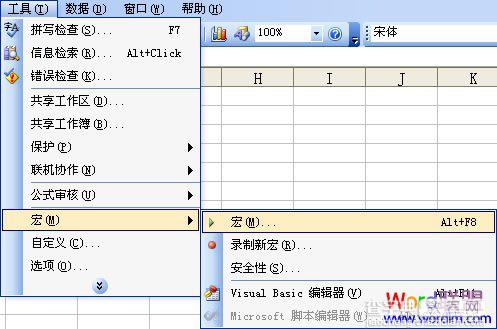
②在弹出的“宏”窗口中的“宏名”中输入“批量取消超链接”再单击“创建”按钮;
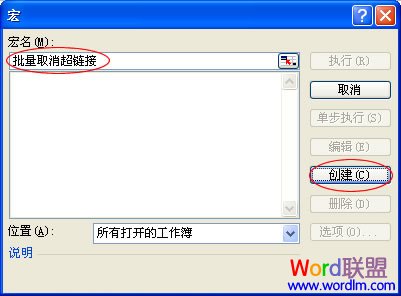
③此时会进入Excel模块界面中:
1、在“Sub 批量取消超链接()”与“End Sub”之间输入代码:“Cells.Hyperlinks.Delete”;
2、单击“保存”按钮,将其保存起来;
3、单击“视图 MicrosoftExcel”返回到Excel界面中;
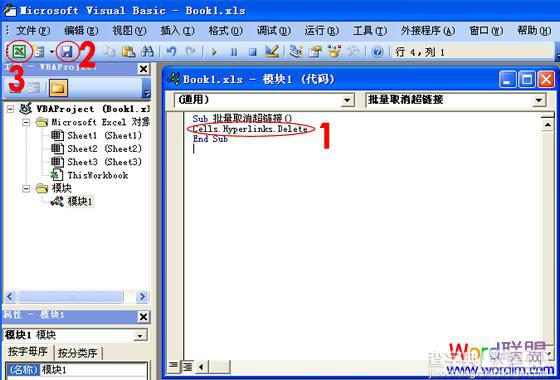
④返回到Excel界面中后,单击菜单栏的“工具”-->宏-->宏,在窗口中选择先前创建的“批量取消超链接”宏,单击“执行”按钮即可。
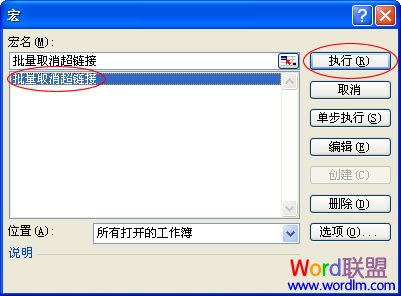
此时,Excel表格中所有的超链接就会全部被取消了。
【如何在Excel表格中批量取消超链接】相关文章:
★ 如何在Word2010文档中使用查找格式快速找出突出显示文本
★ 如何解决Excel表格中文件菜单和相关功能无法使用的问题
